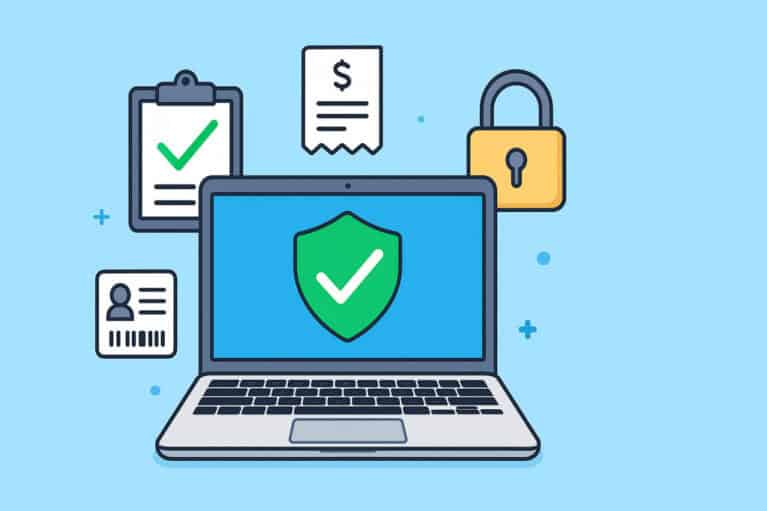
Verifique a Procedência Antes de Qualquer Coisa
Exija nota fiscal e recibo de venda. Esses documentos comprovam origem legal, facilitam garantia/pós-venda e desestimulam mercado ilegal. Se possível, fique com cópia da NF e identifique o vendedor (nome, CPF/CNPJ e contato). Sem nota, não compre.
Inspeção Física: Casco, Tampa e Bordas
Examine o alumínio em toda a volta procurando amassados, trincas e “mordidas”. Riscos superficiais são estéticos; amassados em cantos podem indicar queda. Em cores escuras, observe desgaste de tinta nas bordas do palm rest e carcaça.
Trackpad, Teclado e Touch ID
Teste o trackpad: clique uniforme, sem zonas “moles” ou cliques duplos involuntários. No teclado, pressione todas as teclas (incluindo seta, esc, função e power/Touch ID). No Touch ID, cadastre um dedo para ver se reconhece rápido e de forma consistente.
Tela: Brilho, Manchas e Pixels
Aumente o brilho ao máximo e procure manchas, retenção ou pixels mortos em fundo branco, preto, vermelho, verde e azul. Verifique também reflexos e o “anti-reflexo” (quando existir) para notar delaminação.
Bateria: Saúde, Ciclos e Expectativa
Em Menu > Ajustes do Sistema > Bateria > Saúde da bateria, confirme o percentual de capacidade e os ciclos. Para Apple Silicon, 80–100% é aceitável; abaixo de 80% tende a exigir troca em breve.
Faixa recomendada de bateria
| Capacidade (Saúde) | Ciclos aproximados | Interpretação |
|---|---|---|
| 90–100% | < 300 | Excelente estado |
| 85–89% | 300–600 | Bom estado |
| 80–84% | 600–800 | Usada, planeje troca futura |
| < 80% | > 800 | Negocie preço/troca imediata |
Diagnóstico Oficial da Apple (Apple Diagnostics)
Nos Macs Apple Silicon, desligue o Mac, mantenha o botão de ligar pressionado até ver Opções. Em seguida, use o atalho para Apple Diagnostics e rode o teste. Guarde os códigos (se houver) e não finalize a compra com erro ativo de RAM, SSD, placa lógica, sensores ou bateria.
Áudio, Câmeras e Conectividade
Toque uma música/vídeo em volume alto e procure chiados ou distorções nos alto-falantes. Teste a câmera e o microfone em um app de vídeo. Ative Wi-Fi e Bluetooth para validar conectividade.
Portas e Carregamento
Teste todas as portas:
- USB-C/Thunderbolt: energia e dados (pendrive/SSD).
- HDMI (se houver): conecte a um monitor/TV.
- P2 (áudio): fone com fio.
- MagSafe/USB-C para carga: o cabo deve acoplar firme e carregar estável.
Verifique também o carregador original (potência correta e cabo íntegro).
Armazenamento e Desempenho Básico
Abra vários apps, copie um arquivo grande para o SSD e observe travamentos ou ruídos. Em Apple Silicon, o sistema deve ser fluido. Cheque o espaço livre e o formato APFS.
Conta iCloud e Bloqueios
O Mac deve estar fora de qualquer ID Apple do antigo dono e sem Bloqueio de Ativação. Em Ajustes > [nome do usuário], confirme que não há sessão ativa. Faça logout do iCloud/iMessage/FaceTime e, se possível, teste uma instalação limpa do macOS.
Histórico e Acessórios
Peça histórico de assistência e confira acessórios: cabo, fonte correta, eventuais adaptadores. Analise coerência entre modelo do carregador e ano/porta do Mac.
Checklist Rápido Para Fechar Negócio
- Nota fiscal/recibo conferidos
- Carcaça sem amassados críticos
- Trackpad/teclado/Touch ID OK
- Tela sem manchas/pixels mortos
- Bateria com saúde ≥ 85% (ideal)
- Apple Diagnostics sem erros
- Alto-falantes/microfone/câmera OK
- Portas USB-C/HDMI/P2 e carregamento OK
- iCloud desligado e sem bloqueios
- Fonte/cabo originais e compatíveis
Quando Negociar Preço ou Desistir
Negocie se houver saúde de bateria ≤ 84%, marcas estruturais, alto-falante chiando ou porta falhando. Desista com erros de diagnóstico, bloqueio de ativação, sem nota fiscal ou sinais de queda severa (tampa desalinhada, vidro trincado, dobra no chassi).
Modelos Apple Silicon: O Que Observar
Nos M1/M2/M3, valorize unidades com poucos ciclos e SSD maior (evita desgaste por swap). Em MacBook Pro 14/16″, valide porta HDMI, SD e MagSafe; em Air, atenção à ventilação (uso intenso pode aquecer mais).
Estratégia Final Para Comprar Bem
Defina configuração mínima (RAM/SSD), imponha limite de preço, leve pendrive, cabo e fone para testes, rode diagnóstico, registre série/IMEI no recibo e só conclua com documentação completa. Assim você garante um MacBook usado confiável, com custo menor e vida útil longa.